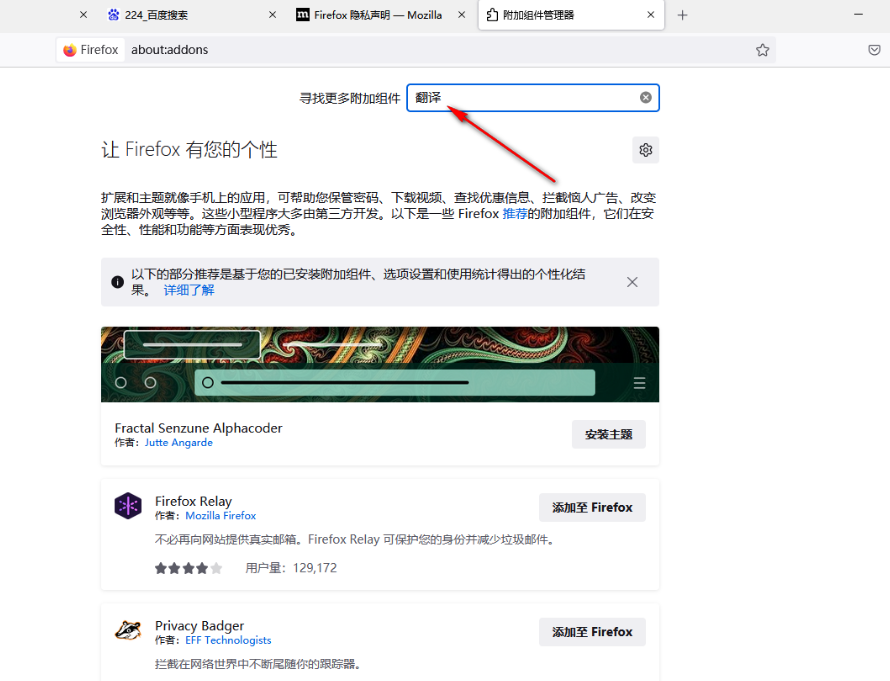火狐浏览器怎么翻译网页?我们在使用火狐浏览器的时候会打开各种网页进行内容浏览,在我们进行网页浏览的时候并不能确保自己进入的网页都是中国的,有时候我们会进行外国网站进行内容浏览,这个时候有很多人都看不懂网页中的内容,这个时候用户可以开启火狐浏览器的网页翻译功能进行内容浏览,但很多用户都不知道怎么开启火狐浏览器网页翻译功能,下面就是浏览器之家小编为你们带来的一键启用火狐浏览器翻译网页功能教程。

一键启用火狐浏览器翻译网页功能教程
1.首先我们需要将软件打开,然后在右上角点击三条横线图标,在弹出的菜单选项中选择【扩展和主题】,如图所示。
3.接着就会出现很多有关于翻译的插件,选择自己需要的翻译插件,点击插件进入到页面。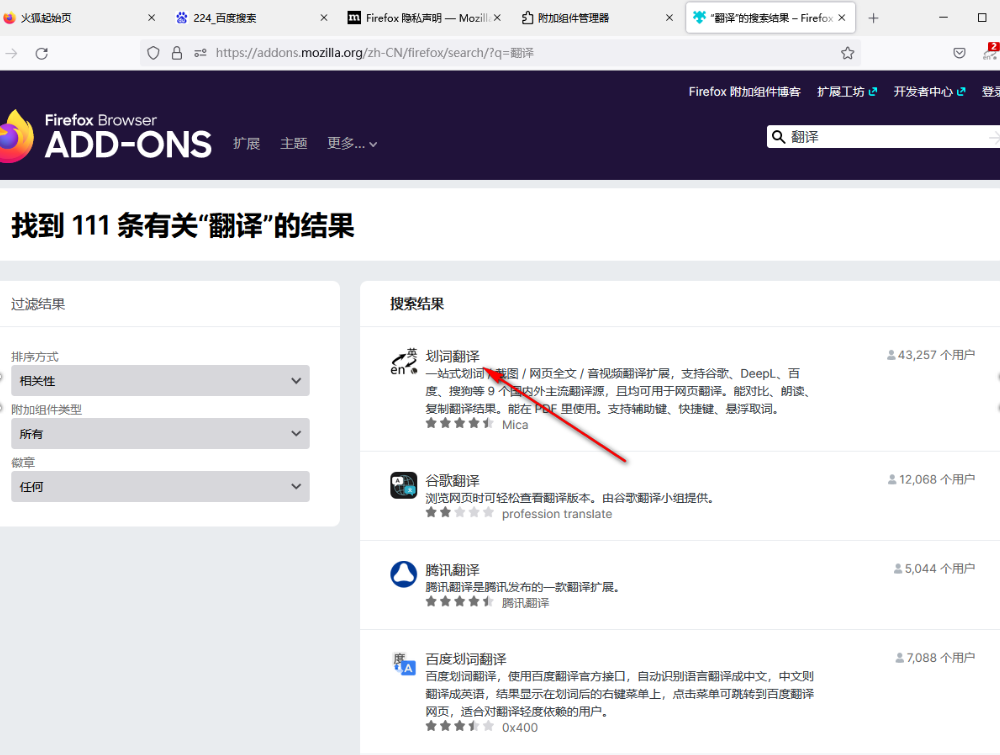
4.进入到页面之后,在插件下有一个添加按钮的选项,点击一下即可下载。小编这里是下载过的,因此这里显示的是移除。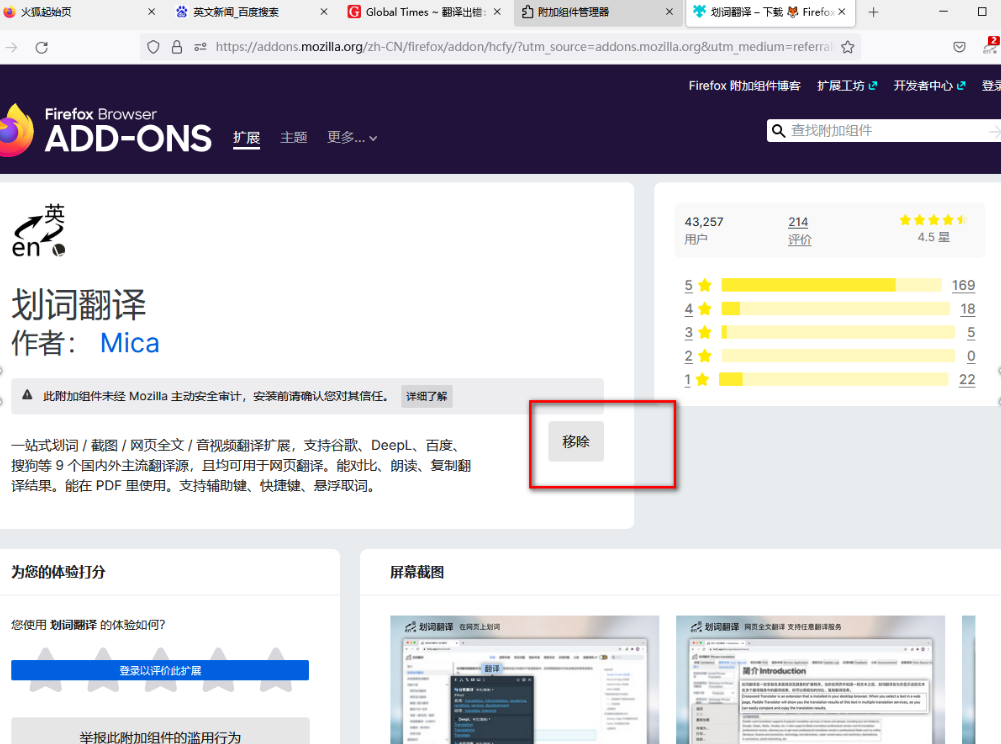
5.下载成功之后,在上方会显示一个添加插件的窗口出来,然后点击【添加】按钮即可。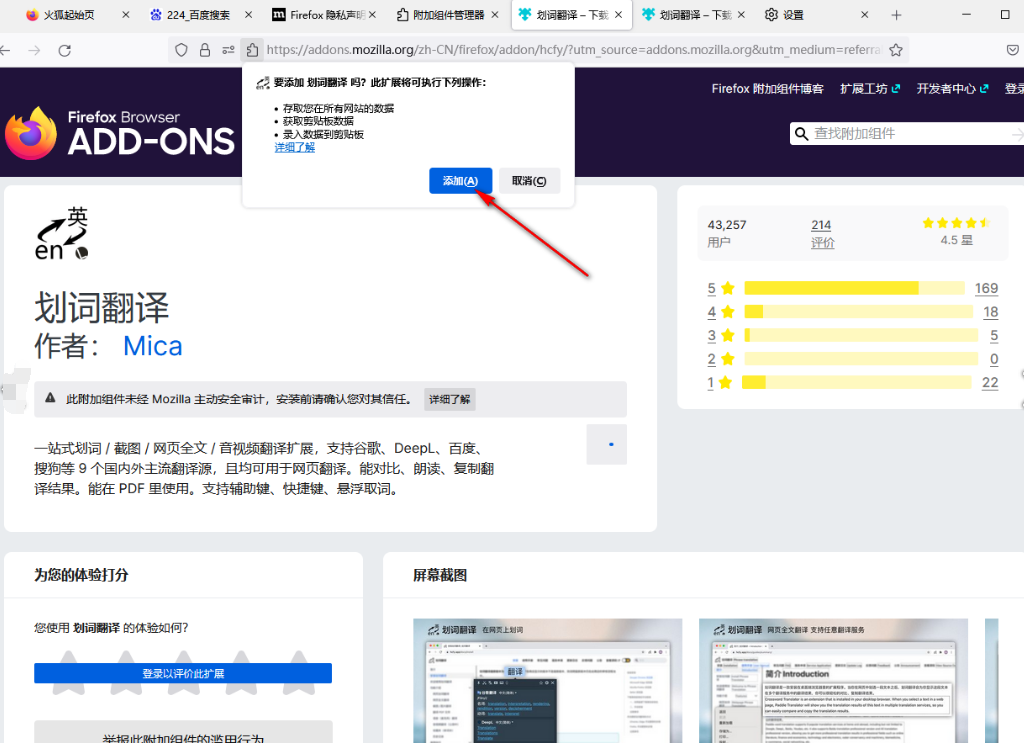
6.接着将你需要翻译的网页打开,然后右键点击任意一处,在打开的选项中选择你下载的翻译插件,这里选择【划词翻译】,然后在复选项中选择【网页全文翻译】,如图所示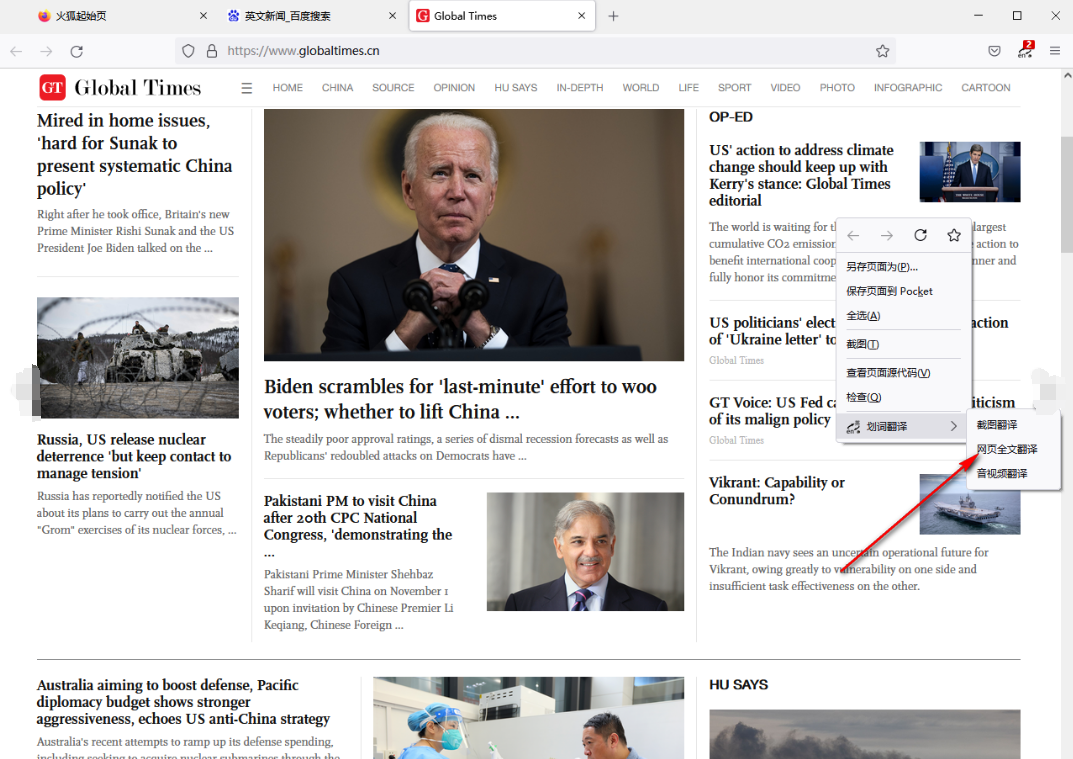
7.之后,页面中的文字就会被翻译完成了,并且在右下角会显示一个图标,点击那个图标可以切换翻译服务,如图所示。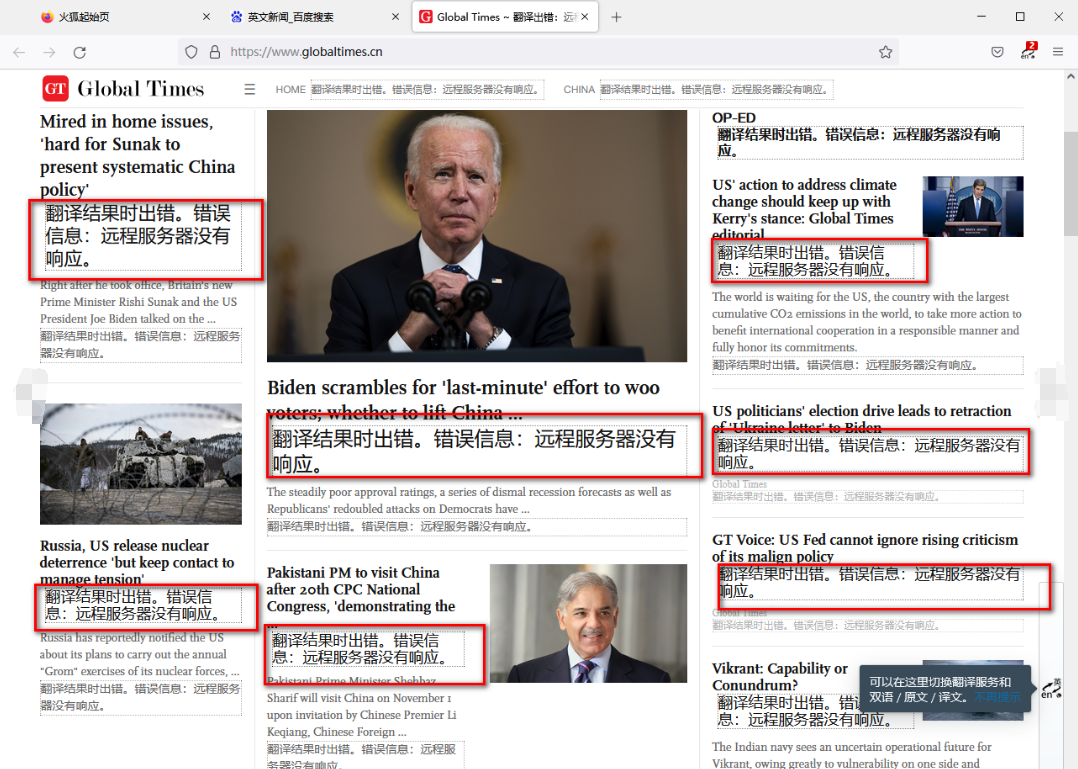
以上就是小编今天为你们带来的关于火狐浏览器怎么翻译网页-一键启用火狐浏览器翻译网页功能教程,想获取更多相关内容请关注浏览器之家。